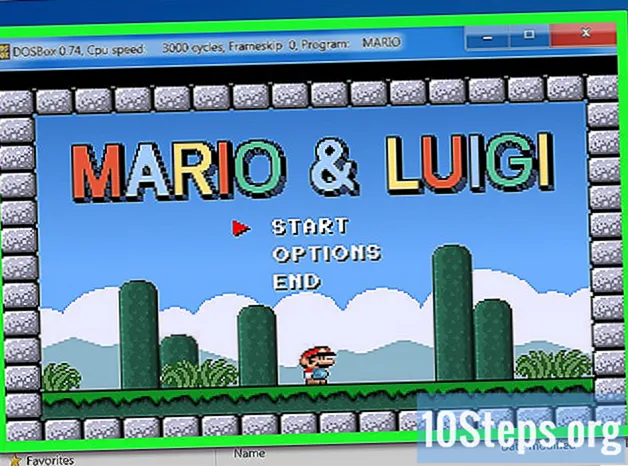Turinys
Kiti skyriaiIšmoksite susikurti metinį biudžetą „Excel“ skaičiuoklėje, kuri yra jautri daugeliui pajamų mokesčio A priedo atskaitymų, taip pat C smulkiajam verslui (kuris šiais laikais taikomas daugeliui žmonių). Pridedamas pavyzdys pirmiausia skirtas porai, išėjusiai į pensiją, abiem dirbantiems; Taigi jis apima jaunesnių ir vyresnių piliečių sąskaitas, susijusias su jų įtraukimu ir atskaitymais iš jų metinių 1040 ir valstybinių mokesčių deklaracijų. Jei atlikite toliau nurodytus veiksmus, kad nustatytumėte savo biudžetą, galite patobulinti įvestis atsižvelgdami į savo poreikius ir sukurti konkrečiam atvejui tinkamą planą.
Žingsniai
Atidarykite „Excel“. Dukart spustelėkite žalią X ant doko arba prieš spustelėdami „Excel“, atidarykite aplanką „Applications“, tada aplanką „Microsoft Office“.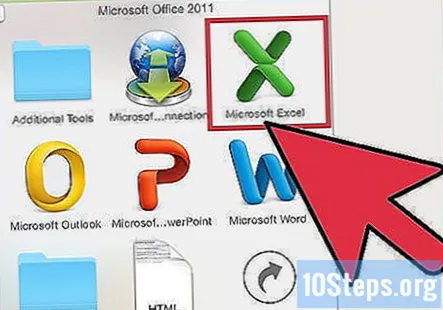
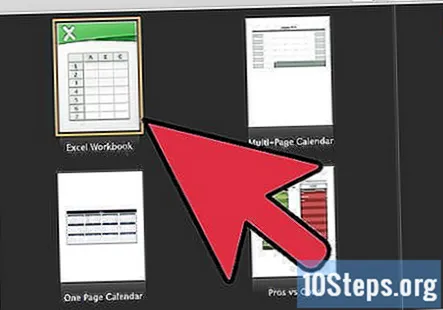
Atidarykite naują darbaknygę. Viršutinį, kairiausią darbalapį pavadinkite „Faktai“.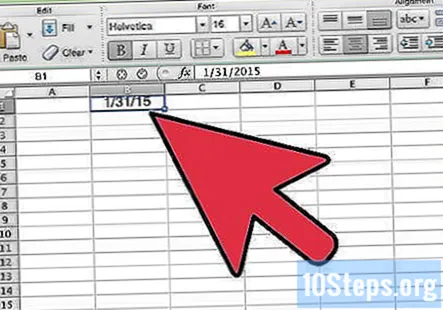
Į langelį B1 įveskite datą 01/31/16 arba einamuosius metus, jei ne 2015 m.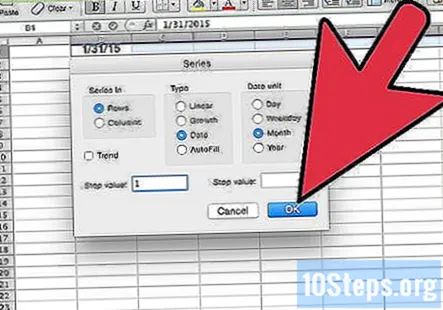
Pasirinkite langelių diapazoną B1: M1. Daryk Redaguoti > Užpildykite > SerijaEilučių data > Mėnuo > 1 veiksmo vertė > Gerai
Pasirinkite stulpelius B: N, dešiniuoju pelės mygtuku spustelėkite ir paspauskite "Formatuoti langelius". Skirtuke Skaičius pasirinkite parinktį „Pasirinktinis“. Pasirinkite $ #, ## 0.00; - $ #, ## 0.00 su 1 stulpelio pločiu.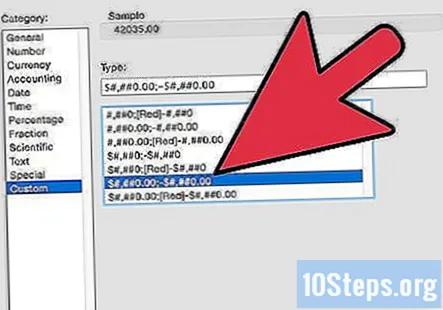
Pasirinkite diapazoną B1: N1, dešiniuoju pelės mygtuku spustelėkite ir paspauskite "Formatuoti langelius.Skirtuke Skaičius pasirinkite parinktį „Pasirinktinis“. Pasirinkite mmmm.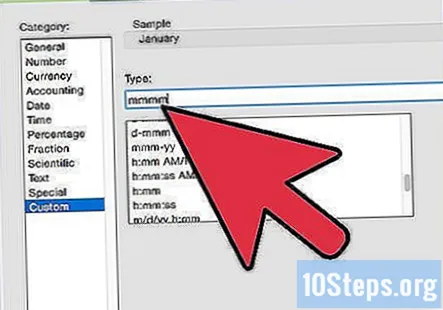
N1 langelyje įveskite etiketę Metai iki datos.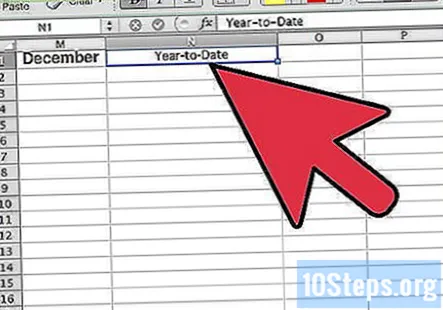
N4 langelyje įveskite formulę = suma (B4: M4). Tada Redaguoti> Nukopijuokite formulę ir Redaguoti> Įklijuokite ją į langelių diapazoną N4: N110.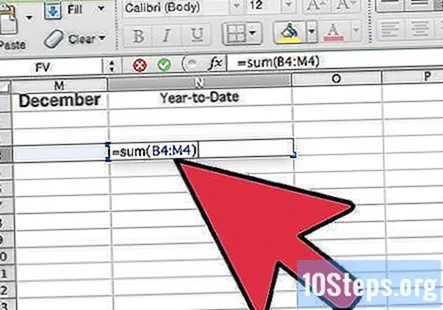
Į langelius A1 įveskite šias etiketes: A110. Jie turėtų apimti visus reikalingus biudžeto punktus: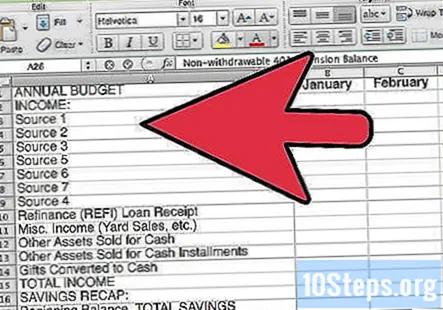
- METINIS BIUDŽETAS
- PAJAMOS:
- 1 šaltinis - grynasis atlyginimas (-ai), išskyrus mokesčiai, 401 tūkst. ir kt.
- 2 šaltinis - pasitikėjimo pajamos
- 3 šaltinis - dividendų pajamos
- 4 šaltinis - palūkanų pajamos, išskyrus taupymą
- 5 šaltinis - C plano pajamos
- 6 šaltinis - namų nuomos pajamos
- 7 šaltinis - kitos pajamos iš investicijų / kitos
- Refinansavimo (REFI) paskolos kvitas
- Įvairūs Pajamos (kiemo pardavimai ir kt.)
- Kitas turtas, parduotas už pinigus
- Kitas turtas, parduotas dalimis grynaisiais
- Dovanos konvertuotos į grynuosius pinigus
- BENDROS PAJAMOS
- Sutaupymo pakartojimas:
- Pradžios balansas
- Pridėti: iš 1 šaltinio - atsiimamas 401K / kitas
- Pridėti: Reguliarios ir kitos taupomosios įmokos
- Atskaitymas: pasitraukimas (naujas pasitikėjimas: įgijimas, namo pardavimas)
- Pridėti: uždirbtos palūkanos
- Atskaitymas: mokesčiai ir rinkliavos
- Pabaigos balansas
- PAGRINDAS ir pasirinktys:
- Pasitikėjimo balansas
- Negrąžinamas 401 000 USD / pensijų likutis
- Kitas „neliečiamas“ pagrindinis balansas (-ai)
- Neapsaugotos akcijų pasirinkimo sandoriai, nustatyta rinkos verte
- IŠ VISO PRINCIPO ir PASIRINKIMŲ
- IŠ VISO TAUPYMO, PAGRINDINIAI IR PASIRINKIMAI
- Nuosavo kapitalo papildymai ir išlaidos:
- Pradžia - Hipotekos palūkanos / nuoma, su REFI int.
- Pradžia - Nuosavas kapitalas, remontas ir tobulinimas, su REFI Princ.
- Pertvarkymas
- Stogas
- Įvažiavimas
- Pradžia - priežiūra
- Kiemo priežiūra ir latakų priežiūra
- Nuotekų linijų priežiūra
- Namai - turto mokestis
- Namai - draudimas
- Pradžia - kitos su hipoteka susijusios išlaidos.
- Pradžia - nuomos dalies patobulinimai ir remontas
- Pradžia - nuomos dalies priežiūra
- Pradžia - Nuomos dalies nekilnojamojo turto mokestis
- Pradžia - nuomos dalies draudimas
- Pradžia - Nuomos dalis - kitos išlaidos
- Automatinis mokėjimas (-ai) - palūkanos
- Automatinis (-iai) mokėjimas (-ai)
- Automobilių draudimas su maisto prekėmis
- Automobilių dujos - su maisto prekėmis
- „Auto Oil & Maint“. su „Bakalėjos transportu“
- Automobilių remontas su maisto prekėmis
- Auto licencija, mokesčiai, registracijos išlaidos
- Automatinis nusidėvėjimas / senėjimas
- „Sys“: „Mac“ kompiuteriai, telefonas, televizorius, spausdintuvo rašalas ir spausdintuvas
- „Sys“: programinės ir aparatinės įrangos nuosavas kapitalas
- „Sys“: kiti technikos priedai
- Sys: nuvertėjimas / senėjimas
- Prekės
- Bakalėjos, Rx ir valgomieji daiktai (neatskaitomi)
- Judančios išlaidos
- Kreditinė kortelė - palūkanų mokėjimai
- Ilgalaikiai paskolos grąžinimai, pvz. Educatnl. Princas
- Ilgalaikiai paskolos grąžinimai, palūkanos
- Trumpalaikiai paskolos grąžinimai, pagrindinis
- Trumpalaikiai paskolos grąžinimai, palūkanos
- Komunalinės paslaugos: šiukšlės ir perdirbimas
- Komunalinės paslaugos: dujos ir elektra
- Komunalinės paslaugos: vanduo
- Medicina: transportas, tyrimai ir procedūros
- Stomatologija: Įskaitant transportą
- Vizija ir akiniai, su transportu
- Lėtinių ligų konsultavimas, transportuojant
- Teisėti mokesčiai / laikytojas ir kt.
- Kiti profesijos mokesčiai, rinkliavos, subscrptns, Mmbrshps
- Karjera / profesinė biblioteka + / arba programinė įranga, pagalbinės priemonės
- Švietimo ir mokymo išlaidos neatlygintos
- Aukos: bažnyčios ir kiti atskaitytini mokesčiai
- Aukos: neatskaitomos
- Dovanos
- Tvarkaraštis. C - apskaitos / buhalterijos išlaidos
- Tvarkaraštis. C - darbo užmokesčio išlaidos
- Tvarkaraštis. C - gamybos ir Pkg’g išlaidos ... arba
- Tvarkaraštis. C - COGS & Supplies Inventory Exp.
- Tvarkaraštis. C - UPS / krovinių / S&H ir pašto mokesčiai
- Tvarkaraštis. C - Administratoriaus, „Sys“ ir ryšių išlaidos
- Tvarkaraštis. C - Mktg / Reklaminės / Pardavimo išlaidos
- Tvarkaraštis. C - maitinimo ir pramogų išlaidos
- Tvarkaraštis. C - kelionės išlaidos
- Tvarkaraštis. C - Patalpų priežiūros išlaidos
- Tvarkaraštis. C - licencijos, mokesčiai, registracijos išlaidos
- Tvarkaraštis. C - kitos interneto išlaidos
- Tvarkaraštis. C - kitos išlaidos
- Kitos atskaitytinos mokesčiai
- Kitos neatskaitomos išlaidos
- Įvairios išlaidos (= prekės?)
- Nuosavo kapitalo papildymai ir išlaidos:
- METINIS BIUDŽETO PAKEITIMAS:
- Pinigai kasoje: Virš (TRUMPAS), pradinis likutis
- Bendros pajamos
- MAŽIAU: Reguliarus taupymo įnašas
- PRIDĖTI: Išmokos iš taupymo lėšų (išskyrus naujus namus)
- MAŽIAU: Nuosavybės padidėjimas ir išlaidos
- Pinigai kasoje: Virš (TRUMPAS), pabaigos likutis
- (Pastaba: jei jūsų biudžetas yra trumpas, turite išleisti mažiau, gauti paskolą ir (arba) užsidirbti daugiau pinigų.)
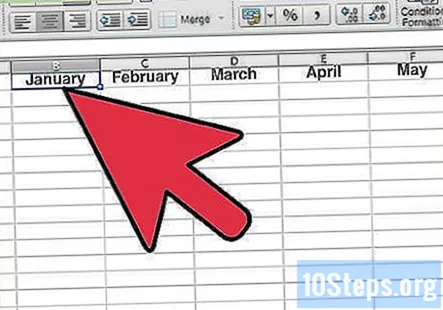
Spręsti matematiką. Vadovaukitės sausio mėnesio poskyrio instrukcijomis, ar pridėti visus poskyrio elementus (pvz., PAJAMOS ar TAUPYMAS), ar atimti kai kuriuos. Tada sumažinkite poskyrio sumą arba eilutės elementą į metinio biudžeto atnaujinimo apatinę dalį ir atitinkamai pridėkite arba atimkite - atsargiai, kai kurie yra pakeisti nuo taupymo, nes indėlis į taupymą yra išskaitymas iš grynųjų pinigų, o pinigų išskaitymas padidina grynuosius pinigus ant rankos.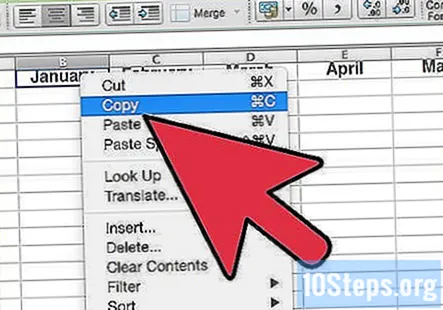
Nukopijuokite sausio formules į stulpelius C: N.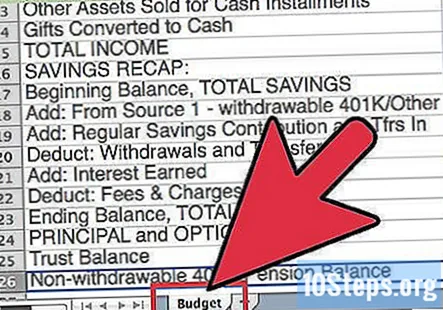
Spustelėkite Redaguoti> Perkelti arba Kopijuoti lapą. Kai turite savo kopiją, perrašykite ją į „Budget“. Vėlgi padarykite kitą faktinio lapo kopiją ir pavadinkite JUOS (TRUMPAS). Atimkite faktinius duomenis iš biudžeto, kad pasiektumėte OVER (TRUMPAS) spustelėdami OVER (TRUMPAS) langelį B4 ir įvesdami formulę = Biudžetas! B4-Aktualūs! B4.
Nukopijuokite ir įklijuokite šią formulę iš langelio B4 į langelių diapazoną B4: N110. Išvalykite visas tuščias eiles, kurias galbūt įdėjote, kad nesibaigtų griozdiški nuliai.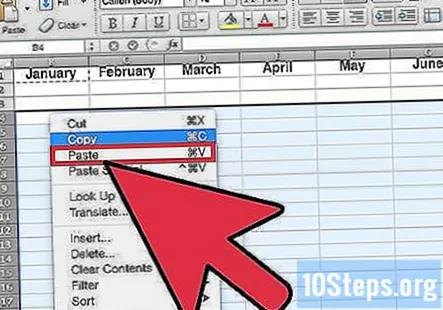
- Atminkite, kad jei įterpiate arba ištrinate eilutės eilutę elemente „Faktiniai duomenys“ arba „Biudžetas“, tą pačią eilutę taip pat turite įterpti arba ištrinti ir kituose dviejuose lapuose, ir atitinkamai pakoreguoti formulę (-es).
Apsvarstykite šio pavyzdžio pastabas: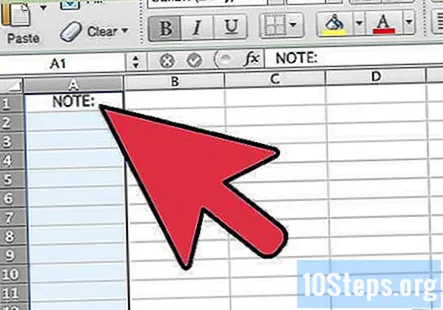
- Ši pora / šeima gauna mažiausiai 1 atlyginimą, greičiausiai mažiausiai 2.
- Jiems taip pat liko papildomas pasitikėjimas.
- Jie turi kitų investicijų ir yra gana taupūs.
- Jie turi mažą verslą, apie kurį praneša 1040 formos C sąraše.
- Jie turi savo namus ir nuomoja kambarį, taip pat papildydami savo pajamas; vietoj grynųjų pinigų nuomos nuomininkas taip pat atlieka namų ruošos, maisto ruošimo ir kt.
- Jie neseniai refinansavo savo namus, kad pasinaudotų žemomis palūkanų normomis ir atliktų pertvarkymą, pravažiavimą ir sutvarkytų stogą.
- Tačiau refi nebuvo tiek, kiek jie norėjo, todėl jie pardavė kiemus, taip pat pardavė keletą savo jaunystės pramoginių transporto priemonių ir turto - jie pusiau pensininkai - ir taip pat pardavė vieną iš dviejų savo automobilių. Jie ketina arba nusipirkti mažesnį būstą, arba išeis į pensiją vyresnio amžiaus bendruomenei - vis dėlto dar nenusprendė.
- Vis dėlto jiems sukauptas teisingas pensinis „lizdo kiaušinis“, kurio jie norėtų kuo ilgiau išvengti.
- Taigi dabar vienas iš jų moka draugei, kad ji ją nuvežtų į gydytojo ir odontologo susitikimus, maisto prekių parduotuves ir pan., Ir visa tai buvo išspręsta pagal ridą, apskaičiuojant sumas remontui, draudimui ir mokesčiams ir kt.
- Jos vyras, nors ir dirbo ir padėjo jai valdyti smulkųjį verslą, grįžo į mokyklą ir šiemet turės pradėti grąžinti paskolą už mokslą. Jo darbdavys padengė didžiąją dalį tekstų ir mokyklinių reikmenų, bet ne pirkto nešiojamojo kompiuterio ar namų kompiuterio, kurį jis taip pat naudoja savo versle, išlaidų. Jis saugo karjeros biblioteką ir kitą profesionalią programinę įrangą (kurią galima atskaityti daugiau nei buvo kompensuota) darbdavio).
- Pora turi tam tikrų medicininių, vizualinių ir kitų fiziologinių problemų - visa tai galima išskaityti, taip pat gabenti į biurus ir atgal.
- Pora yra politiškai aktyvi, tačiau daugeliu atvejų šios išlaidos nėra atskaitomos.
- Pora reikalauja pagalbos, susijusios su tam tikrais buhalterinės apskaitos ir smulkiosios įmonės apskaitos aspektais, be to, jie taip pat yra pasamdę ne visą darbo dieną dirbantį gamybinį asistentą, todėl jiems prireikė pagalbos, kaip susitvarkyti su visais darbo užmokesčio, draudimo ir žmogiškųjų išteklių klausimais.
- Naujoji įmonė veiks iš dalies internetu per kuriamą svetainę už „vienkartinį“ mokestį, kuris yra atskaitomas.
- Jie planuoja naudoti „Excel“, kad padėtų planuoti savo verslo ir asmeninę finansinę veiklą, nukopijuodami šias sąskaitas į antrą ir trečią darbalapį. Kairiajame skirtuke arba darbalapyje bus Faktinis sumos, viduriniame darbalapyje bus Biudžetas sumos, o dešiniajame darbalapyje skirtumas bus apskaičiuotas kaip PER (PO) sumos. Turėdami šią darbaknygę, pinigų srautų darbalapį, balansą ir pelno / nuostolio ataskaitą, jie turės reikalingas ataskaitas, kad ne tik galėtų išlaikyti savo verslą, bet ir atlikti visas mokesčių formų, kurias jie legaliai turi, atskaitymus. turi teisę tol, kol tvarko savo bylas, knygas ir kvitus.
- Atkreipkite dėmesį, kad, kadangi šis dokumentas yra skirtas pusiau pensininkams, jame yra daugybė mokesčių elementų, su kuriais susiduria kiti žmonės, dirbantys mažiau darbo metų (tačiau gali trūkti didžiulio daikto, pavyzdžiui, dienos priežiūros), taip pat adresas daugelį senyvų piliečių rūpesčių.
- Žemiau pateikiamas pusiau pensininkų poros biudžetas. Atminkite, kad elementams, turintiems pradžios balansą ir pabaigos balansą, pradžios balansas perkeliamas į kraštutinį dešinįjį YTD stulpelį, kuris kitaip susumuojamas, išskyrus eilutę „Baigiamasis balansas“, kuri susumuojama vertikaliai. Dažniausiai stulpelis „Metai iki datos“ rodomas horizontaliai. Balandžio – spalio mėnesiai užpildyti, bet paslėpti.
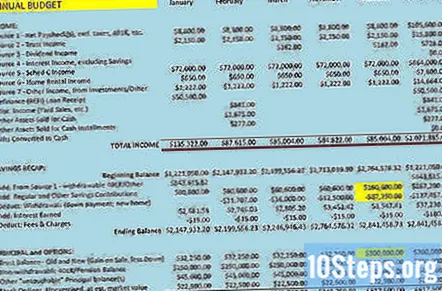
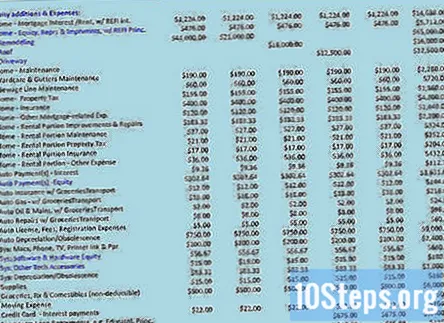
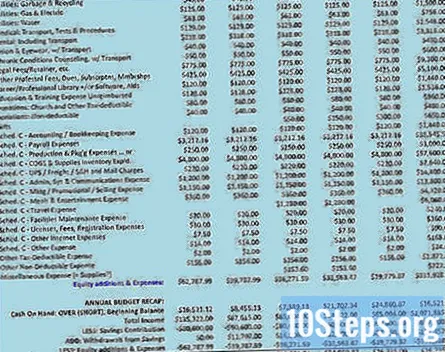
Bendruomenės klausimai ir atsakymai
Kaip pridėti ir atimti iš stulpelio?
Pasirinkite stulpelį, į kurį norite pateikti atsakymą. Spustelėkite tą stulpelį. Žinokite, kuriose ląstelėse yra elementai, kuriuos norite pridėti arba atimti. Pavyzdys: norite pridėti skaičius D10, D11 ir D12 ir rodyti juos D13. Spustelėkite D13. Tada įveskite: "= D10 + D11 + D12" (be kabučių, bet su lygybės ženklu). D13 parodys atsakymą. Didesniems stulpeliams (ar eilutėms) galite įvesti "= sum (D11: D13)" Dvitaškis (:) reiškia visas to diapazono ląsteles, todėl liepiate „Excel“ pridėti visas ląsteles nuo D11 iki D13. Norint atimti D11 iš D10, formulė būtų „= D10-D11“. Vėlgi, nepamirškite įtraukti lygybės ženklo.
Patarimai
- Tai padės jums gauti paskolos amortizacijos lapus už visas jūsų paimtas paskolas ar mokėjimus su jūsų palūkanų dalimi. Informacijos apie tai, kaip amortizuoti paskolą „Excel“, taip pat galite rasti straipsnyje „Parengti amortizacijos tvarkaraštį„ Excel “.
- Galite nurodyti savo bendrąjį darbo užmokestį ir visus jo atskaitymus, ypač. jei turite dideles atskaitomas darbuotojų įmokas į įmonės sveikatos planą ir pan., arba norite sekti tam tikrus kitus mokesčius / įmokas / išskaičiavimus ir pan., o gal darbdaviai kompensuoja švietimo išlaidas, uniformas ir pan.
- COGS = parduotų prekių kaina = pradinė atsargų dalis + pirkimai = bendra turima suma, mažesnė: pabaigos atsargos = parduotų prekių kaina, tenkanti vieneto tipui, ty kiekvienos rūšies vieneto pirkimams, atsargoms ir COGS sekti laikoma atskira knyga, nebent yra darbo užsakymo procesas. Krovinių gabenimas pridedamas prie COGS ir apskaičiuojama pardavimo grąžos kaina (kai apskaičiuojama pardavimo grąžos norma) ir grąžinama pagal COGS, jei tai rekomenduoja jūsų MUĮ, atsižvelgiant į jūsų patirtį ir grąžą. Krovinys yra pradinių atsargų sąnaudų dalis, jei jas įsisavinate jūs, pirkėjas. Nuolaidos tokioms sąlygoms, kaip „2% 10 dienų, neto 30“, išskaičiuojamos tik tuo atveju, jei visos išlaidos nurodomos „Pradžios inventoriuje“ (nenorite dvigubai skaičiuoti paimtų nuolaidų - kai kurios įmonės jas rodo skiltyje Finansai nei išlaidų skyriuje, nes tai yra pinigų srautų valdymo sprendimas). Pagamintų prekių savikainą sudaro žaliavų, perdirbtų ir gatavų prekių atsargų stebėjimas, galbūt paskirstant tiesioginę ir netiesioginę darbo jėgą, pridėtines išlaidas ir kt. - žr. neseniai Kainų apskaitos tekstas ir (arba) mokykitės klasės ir (arba) nurodykite savo buhalteriui / CPA nustatyti procesą ir sąskaitas už jus.
- Taip pat galite sumokėti šias išlaidas:
- Receptai / „Co-Pays“ - išskaita
- Uniformos ir sausas valymas - išskaita
- Skalbykla / cheminis valymas - neatskaitoma
Kiekvieną dieną „wikiHow“ stengiamės suteikti jums prieigą prie instrukcijų ir informacijos, kuri padės jums gyventi geriau, nesvarbu, ar tai jus saugiau, sveikiau ar geresnę savijautą. Dabartinės visuomenės sveikatos ir ekonomikos krizės metu, kai pasaulis keičiasi dramatiškai ir mes visi mokomės ir prisitaikome prie kasdienio gyvenimo pokyčių, žmonėms „wikiHow“ reikia labiau nei bet kada. Jūsų parama padeda „wikiHow“ sukurti išsamesnį iliustruotą straipsnį ir vaizdo įrašą ir pasidalinti savo patikimo prekės ženklo mokomąja medžiaga turiniu su milijonais žmonių visame pasaulyje. Apsvarstykite galimybę šiandien prisidėti prie „wikiHow“.